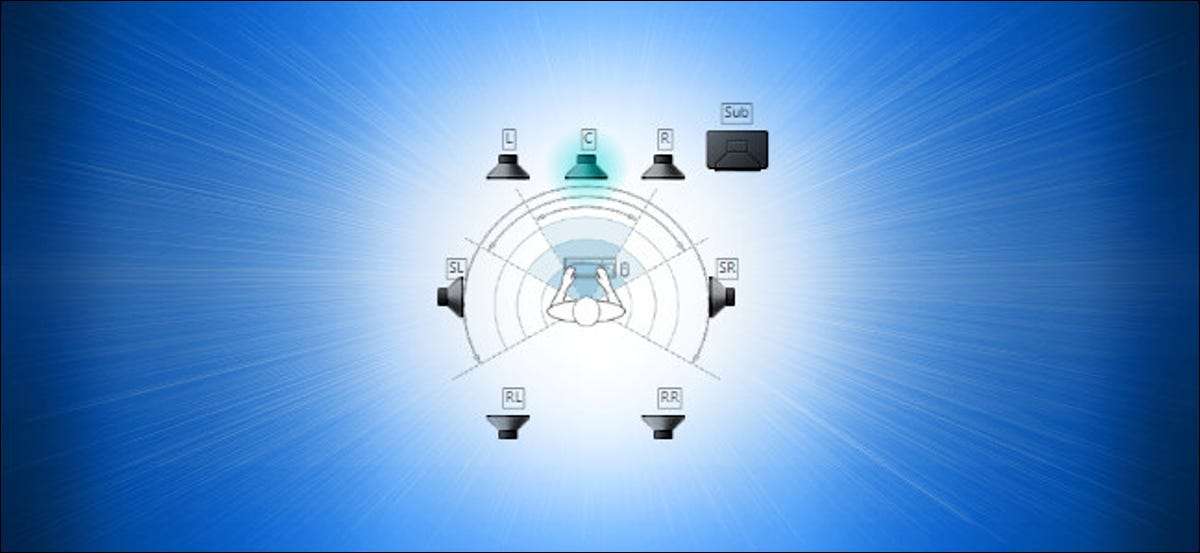
Uuden surround-äänikokoonpanon asettaminen voi olla pelottava niin paljon kaiuttimia paikalleen. Onneksi Windows 10 sisältää pienen sisäänrakennetun testiohjelman, joka voi auttaa sinua asettamaan sen. Näin voit käyttää sitä.
Napsauta ensin tehtäväpalkin kaiutinkuvaketta hiiren kakkospainikkeella ja valitse "Äänet" valikosta, joka avautuu.
(Voit myös Avaa ohjauspaneeli ja valitse Laitteisto ja ääni & GT; Ääni.)

Valitse näyttöön tulevassa ikkunassa "Toisto" -välilehti ja valitse sitten Surround-äänen tulostuslaite, jonka haluat testata luettelosta. Monilla tietokoneilla tämä on laite nimeltä "kaiuttimet". Klikkaa "Määritä" -painiketta määrittääksesi valitun laitteen.
(Voit myös hiiren kakkospainikkeella laitetta toistoluettelossa ja valitse "Määritä [Laitteen nimi]."
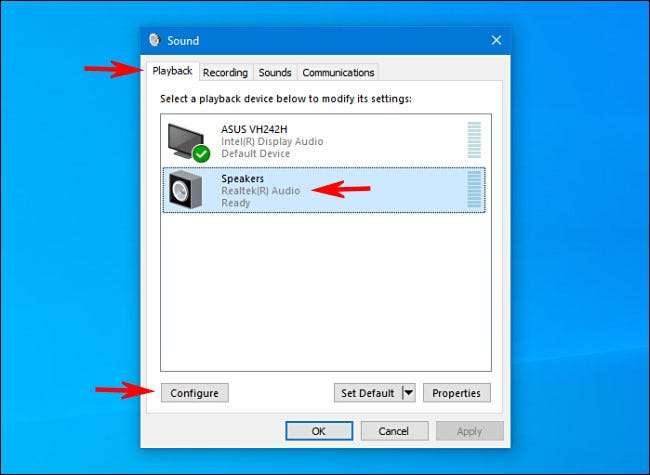
"Speaker Setup" -ikkuna avautuu. Valitse äänikanavien luettelosta konfigurointi, jonka haluat testata. Jos esimerkiksi sinulla on 7,1 surround-ääni koukussa ja haluat testata, valitse "7.1 Surround".
Seuraavaksi napsauta "Test" -painiketta juuri kanavan luettelon alapuolella. Kuulet kokeilun, joka toistetaan yhdellä kerrallaan kaikkien konfigurointikaiuttimien kautta. Kun jokainen kaiutin toistaa, se korostetaan kaaviossa.
Jos haluat lopettaa testausprosessin, napsauta "Test" -painiketta uudelleen, mikä lukee "STOP", kun taas kellot pelaavat.
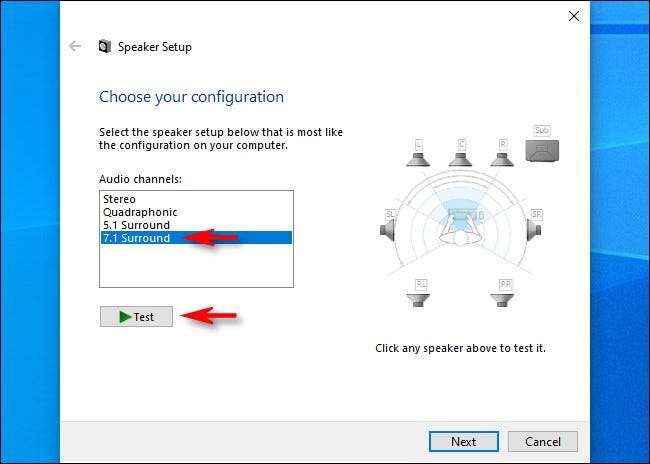
Jos haluat testata yksittäisiä kaiuttimia, napsauta niitä ikkunan oikeassa reunassa sijaitsevassa kaaviossa. Kun napsautat kaiutinta, Chime toistaa tämän erityisen kaiuttimen kautta. Tämä voi auttaa sinua selvittämään, jos kaiuttimet on sijoitettu oikein.
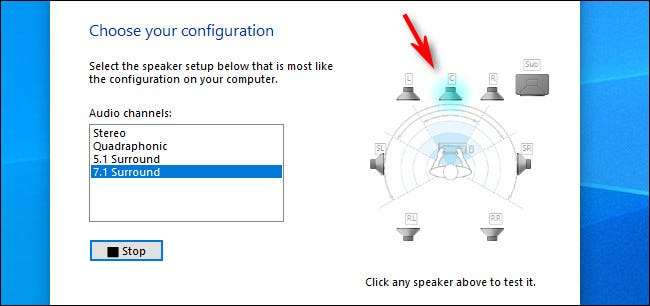
Tämän jälkeen voit vapaasti lyödä "Peruuta" tai sulkea ikkuna "X" -painikkeella nurkassa. Sulje sitten "Ääni" ominaisuudet ja olet matkalla.
Voit myös napsauttaa "Seuraava" ja siirry ohjatun toiminnon kautta, jos haluat kertoa Windows, joita kaiuttimet eivät ole kytkettynä.
Hyvää kuuntelua!






